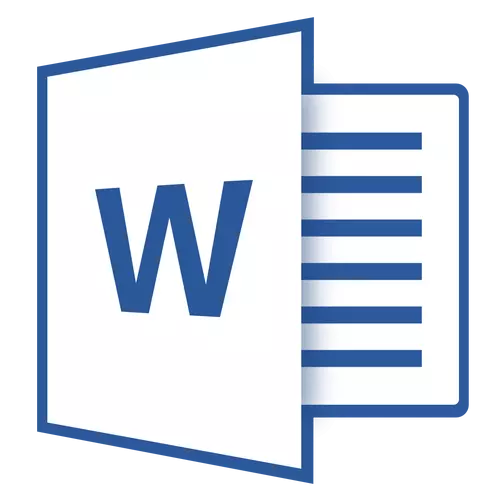
Gisulat namon ang daghan nga gisulat kung giunsa ang pagtrabaho sa mga dokumento sa programa sa MS Word, apan ang hilisgutan sa mga problema kung ang pagtrabaho sa kini wala makaapekto. Atong hisgotan ang usa sa kasagarang mga sayup sa kini nga artikulo, gisultihan kung unsa ang buhaton kung ang mga dokumento sa pulong dili mabuksan. Ingon usab, sa ubos among gihunahuna ang hinungdan ngano nga kini nga sayup mahimong mahitabo.
Leksyon: Giunsa pagtangtang ang limitado nga mode sa pag-andar sa Pulong
Mao nga, aron masulbad ang bisan unsang problema, kinahanglan nga mahibal-an una ang hinungdan sa pagkompleto niini kaysa sa atong buhaton. Sayup sa diha nga ang pagsulay sa pag-abli sa usa ka file mahimong adunay kalabutan sa mga mosunud nga mga problema:
Nadaot nga mga file
Kung ang file nadaot, kung imong gisulayan kini nga ablihan, makita nimo ang angay nga pahibalo, ingon man ang tanyag nga ibalik kini. Siyempre, ang pag-uli sa file kinahanglan mouyon. Ang problema mao ra nga wala'y garantiya alang sa husto nga pagkaayo. Dugang pa, ang sulud sa file mahimong ipahiuli dili hingpit, apan sa usa lamang ka bahin.Dili husto nga pagpadako o hugpong sa lain nga programa
Kung ang extension sa file dili husto o konektado sa lain nga programa, ang sistema mosulay sa pag-abli niini sa programa diin kini may kalabutan. Tungod niini, ang file. "Dokumento.txt" Ang OS mosulay sa pag-abli sa "Notepad" , ang sumbanan nga pagpalapad niini "TXT".
Bisan pa, tungod sa kamatuoran nga ang dokumento sa tinuud usa ka VordVsky (DOC o DOCX), dili husto nga ginganlan, pagkahuman sa pag-abli sa lain nga programa kini ipakita sa dili husto (pananglitan, sa parehas "Notepad" ), apan dili kini maablihan, tungod kay ang orihinal nga pagpalawig wala gisuportahan sa programa.

Hinumdomi: Ang icon sa dokumento nga wala'y piho nga piho nga pagpadako parehas nga sa tanan nga mga file nga katugma sa programa. Dugang pa, ang pagpalawig mahimong usa ka wala mailhi nga sistema, ug bisan wala. Busa, ang sistema dili makit-an ang usa ka angay nga programa alang sa pag-abli, apan motanyag sa pagpili niini sa mano-mano, nga makit-an ang angay sa Internet o App Store.
Ang solusyon sa kini nga kaso usa ra ka butang, ug kini magamit lamang kung sigurado ka nga usa ka dokumento nga dili mabuksan mao ang usa ka formal sa DOC o DOCX. Ang tanan nga mahimo buhaton mao ang pag-usab sa ngalan sa file, labi ka tukma, ang pagpalapad niini.
1. Pag-klik sa pulong file nga dili maablihan.
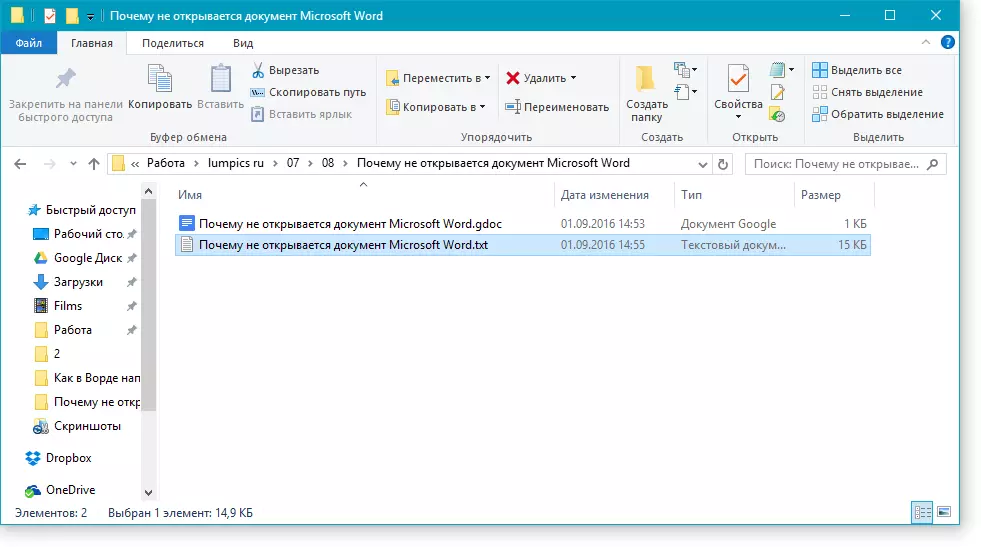
2. Pag-klik sa tuo nga mouse, ablihi ang menu sa konteksto ug pilia "Pag-usab sa ngalan" . Himua kini ug ipadayon ang yawi pinaagi sa pagpadayon F2. Sa usa ka pinili nga file.
Leksyon: Init nga mga yawe sa pulong
3. Pagtangtang ang gitakda nga extension, gibiyaan ra ang ngalan sa file ug ang punto pagkahuman niini.
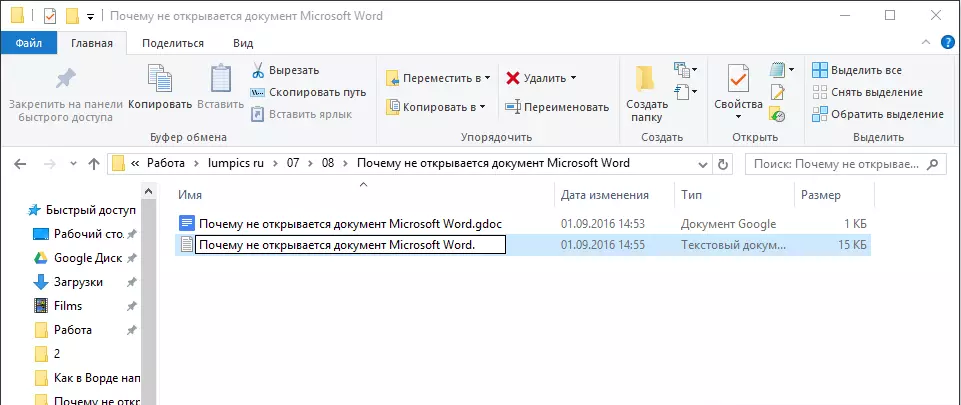
Hinumdomi: Kung ang extension sa file wala ipakita, ug mahimo ra nimo usbon ang ngalan niini, sundan kini nga mga lakang:
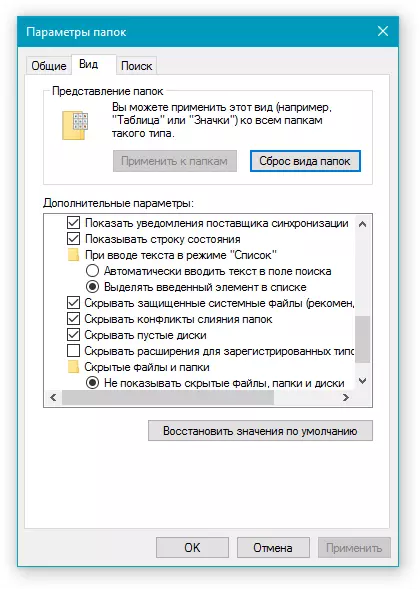
4. Pagsulud pagkahuman sa ngalan sa file ug punto "DOC" (Kung adunay imong pulong 2003 sa imong PC) o "DOCX" (Kung ikaw adunay usa ka labing bag-o nga bersyon sa pulong).
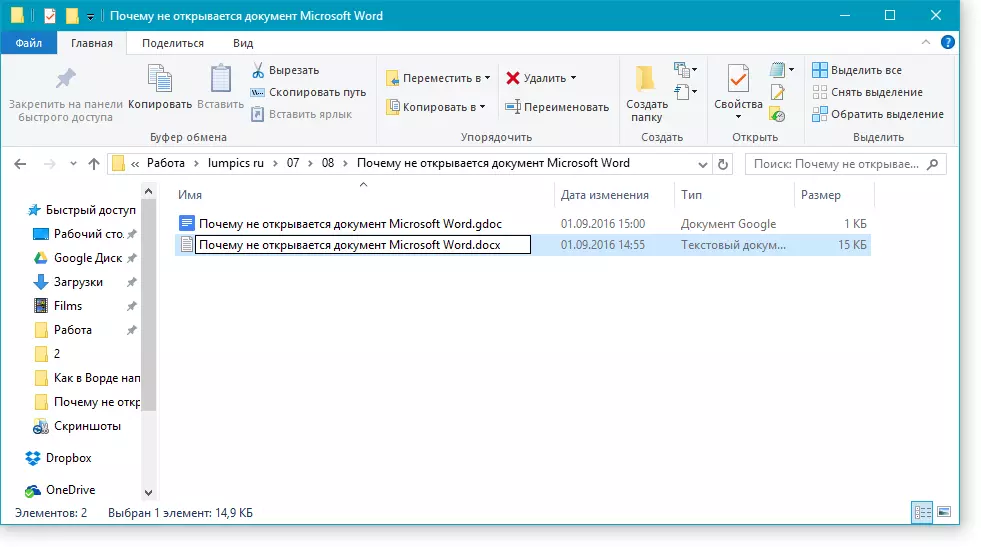
5. Kumpirma ang mga pagbag-o.
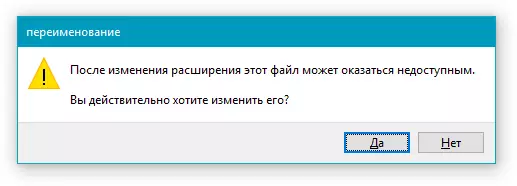
6. Ang extension sa file mausab, ang icon niini magbag-o usab, nga makakuha sa porma sa usa ka sukaranan nga dokumento sa pulong. Karon ang dokumento mahimong maablihan sa Pulong.
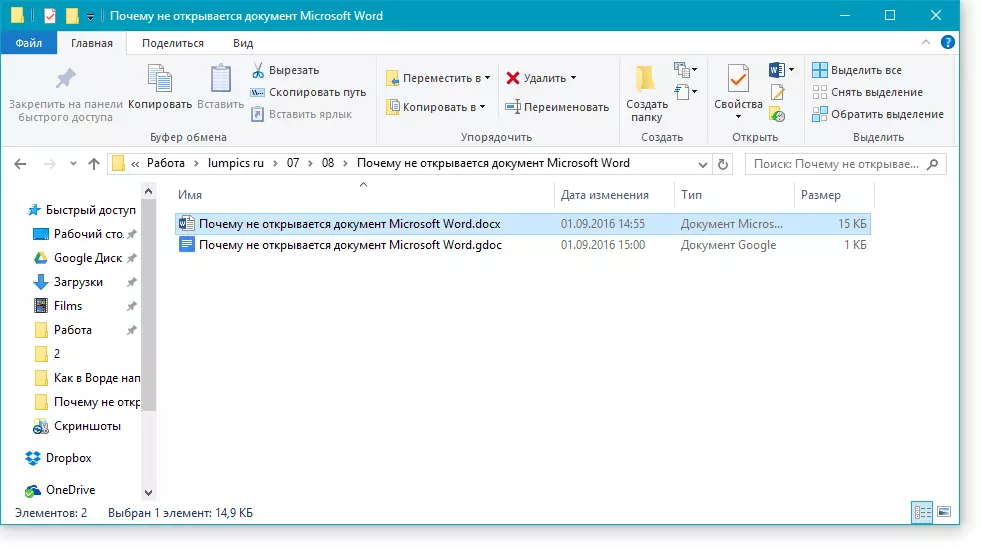
Dugang pa, ang file nga adunay dili husto nga gipiho nga extension mahimong maablihan pinaagi sa programa mismo, samtang dili kinahanglan nga usbon ang extension.
1. Bukas nga wala'y sulod (o bisan unsang uban pa) nga dokumento sa MS Word.
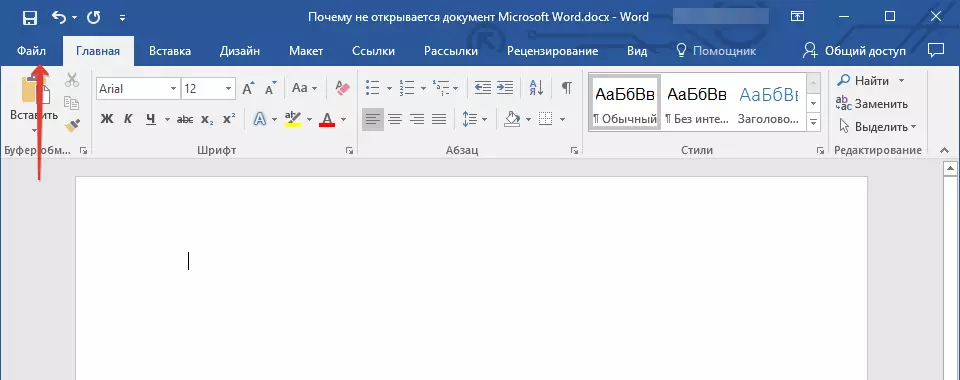
2. Pag-klik sa butones "File" nga nahimutang sa control panel (kaniadto gitawag nga butones "MS Office").
3. Pilia "Buksi" , unya "Sige" Aron maablihan ang bintana "Explorer" Sa pagpangita alang sa usa ka file.
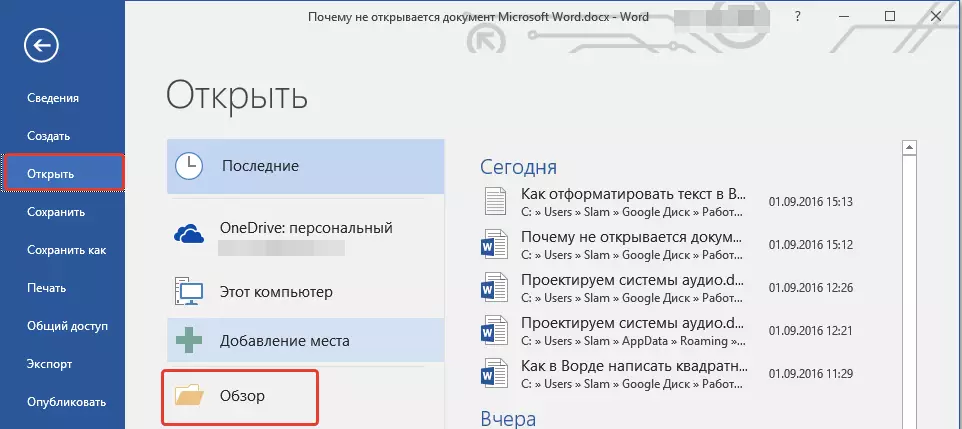
4. Pag-adto sa usa ka folder nga adunay usa ka file nga dili nimo maablihan, pilia kini ug i-klik "Buksi".
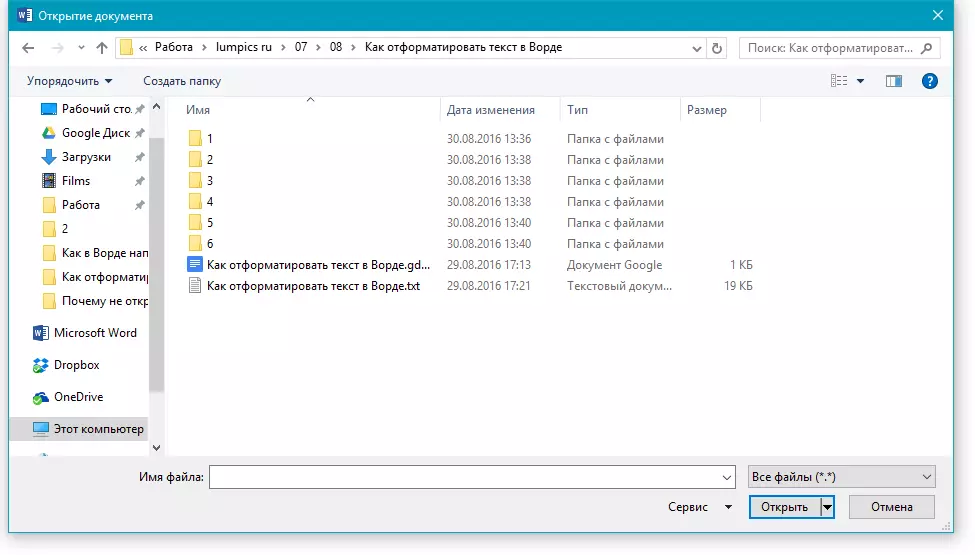
- Tambag: Kung ang file dili ipakita sa pagpili og usa ka parameter "Tanan nga mga file *. *" Nga nahimutang sa ilawom sa bintana.
5. Ang file maablihan sa usa ka bag-ong bintana sa programa.
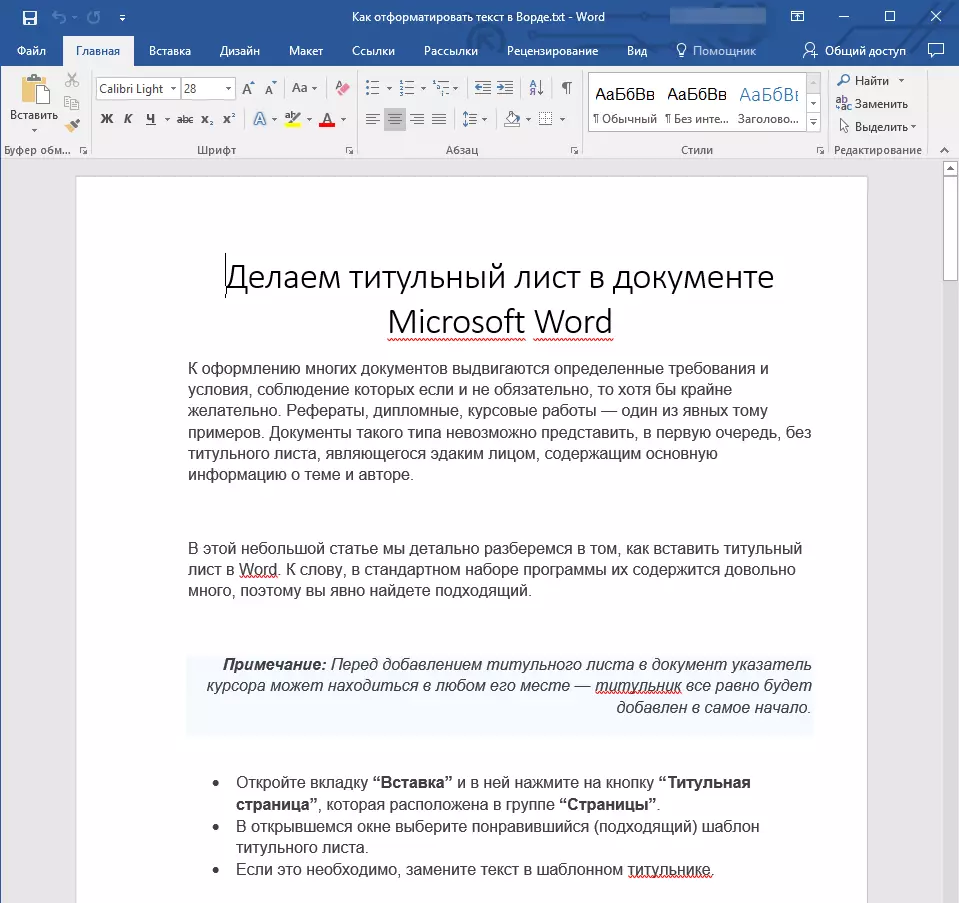
Ang pagpalawig wala marehistro sa sistema
Kini nga problema mahitabo lamang sa mga daan nga bersyon sa Windows, nga gikan sa ordinaryong mga tiggamit karon dili mahimo nga gamiton bisan kinsa nga gigamit. Naglakip kini sa Windows NT 4.0, Windows 98, 2000, Millenium ug Windows Vista. Pagsulbad sa usa ka problema sa pag-abli sa mga file sa MS Word Files alang sa tanan nga mga bersyon sa OS sa parehas nga parehas:
1. Buksi "Akong computer".
2. Pag-adto sa tab "Serbisyo" (Windows 2000, Millenium) o "Tan-awa" (98, NT) ug ablihi ang seksyon nga "mga parameter".
3. Ablihi ang tab "Tipo sa file" Ug i-install ang asosasyon tali sa DOC ug / o DOCX Formats ug Microsoft Office Word.
4. Ang pagpalapad sa mga pulong nga file ma-rehistro sa sistema, busa, ang mga dokumento pagaablihan sa normal sa programa.
Niini, ang tanan, karon nahibal-an nimo kung ngano nga adunay sayup sa pulong kung imong gisulayan ang pag-abli sa file ug kung giunsa kini pagwagtang. Gusto namon nga dili na nimo atubangon ang mga kalisud ug mga sayup sa buhat sa kini nga programa.
